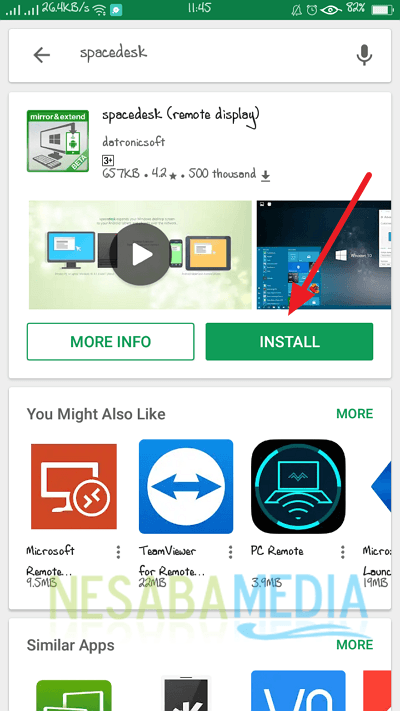Opetusohjelma siitä, kuinka tehdä kannettava tietokone aloituspisteeksi
Aluksi suurin osa Indonesian ihmisistävoi nauttia Internetistä vain Internet-kahviloiden kautta. Tuolloin monet Internet-kahvilat olivat hajallaan eri paikoissa, etenkin kampuksen ympärillä. Hinta on melko edullinen, etenkin kun tarjotaan tuntipaketteja, joiden avulla kuluttajat voivat surffata useita tunteja kerrallaan hinnasta, joka on alhaisempi kuin normaalihinta.
Internetin yleisen kiinnostuksen määräsaa aikaan paljon puhelinmyyjien yrittäjiä kääntämällä perustamalla Internet-kahviloita. Hitaasti puhelinliikkeitä löytyi harvoin. Ironista kyllä, Internet-kahviloissakin on lopulta sama tilanne kuin puhelinliikkeissä, varsinkin kun Telkomsel julkaisi Speedy-palvelun, joka muutti Internet-yhteydet helpommin käytettäviksi.
Nyt monilla ihmisillä on seInternet-yhteys kotonaan. Jotkut valitsevat kaapeli-Internetin, kuten MyRepublic ja FirstMedia, on myös niitä, jotka haluavat tehdä langallisen jakamisen.
Kuinka tehdä kannettava tietokone hotspot-pisteenä
Langattoman tekniikan avulla voit myösnauti ilmaisesta internetistä WiFi-yhteyspisteiden kautta. Jopa voit luoda helposti oman hotspotin. Vain kannettavalla varustettuna voit jakaa Internet-yhteyden perheenjäsenten tai ystävien kanssa hotspot-pisteiden kautta. Näin voit tehdä kannettavan tietokoneesta helppokäyttöisenä paikana.
1. Hotspot-asetukset Internet-yhteyden jakamiseen
1. Ensimmäinen asia, joka sinun on tehtävä, on ladata mHotspot-sovellus täällä, Asennusprosessin aikana sinulle tarjotaan asentaa muuta ohjelmistoa (bundleware), valitse vain se aleneminen.

2. Poista pakkausohjelman valinta ja valitse sitten seuraava.

3. mHotspotin suorittamiseen tarvitaan vähintään .NET Framework 3.5 (tämä ilmoitus tulee näkyviin, jos kannettavalla tietokoneellasi ei ole .NET Framework 3.5). Siksi, valitse Lataa ja asenna tämä ominaisuus ja odota, kunnes lataus on valmis.

4. Avaa mHotspot-sovellus. Anna hotspot-nimen, salasanan ja enimmäisasiakkaiden lukumäärä (yhteyden muodostavien käyttäjien enimmäismäärä). Sillä Internet-lähde, valitse ei mitään Kyllä. Valitse sitten Käynnistä hotspot.

5. Hotspot on suoritettu onnistuneesti, mutta sitä ei voi käyttää Internet-yhteyksiin.
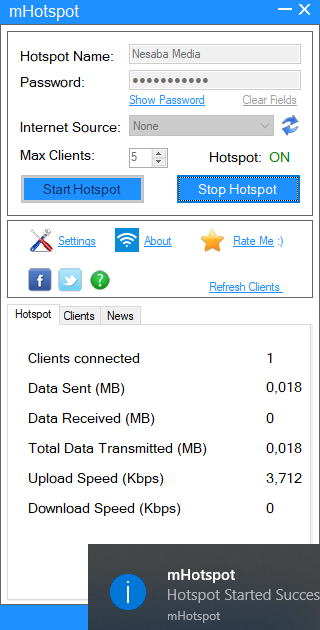
6. Tarvitset Internet-yhteyden lähteen, jotta voit määrittää hotspotin, jotta voit muodostaa yhteyden Internetiin. Internet-yhteyslähteissä voit käyttää modeemia. Seuraava Enter Ohjauspaneeli valitse sitten Verkko ja Internet.

7. Valitse sen jälkeen Verkko- ja jakamiskeskus.
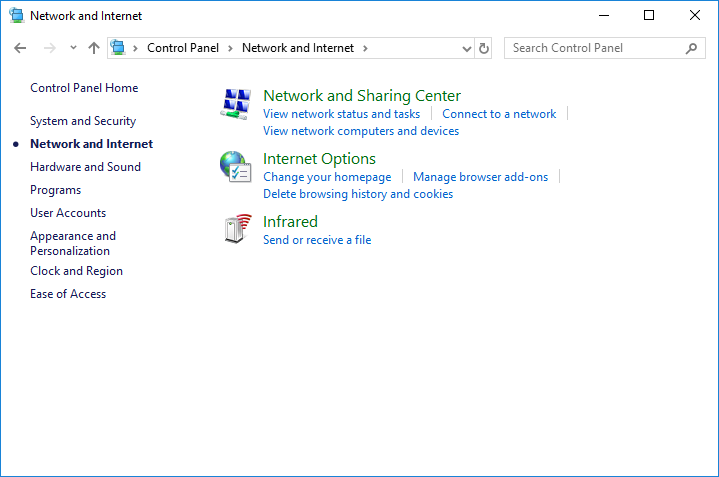
8. Siellä näet 2 aktiivista verkkoa. Napsauta esimerkiksi modeemiverkkoa: Solukko (Indosat). Nimi saattaa olla erilainen, koska ehkä käyttämämme modeemi / Internet-palveluntarjoaja ei ole sama.

9. Valitse sen jälkeen ominaisuudet.

10. Välilehdessä jakaminen, rasti Salli muiden verkon käyttäjien ... valitse sitten Paikallisyhteys * 12 sen jälkeen valita kunnossa.

11. Kun olet tarkistanut uudelleen, sitten vaihtoehdot Pääsyn tyyppi teksti tulee näkyviin Internet mikä osoittaa, että hotspot-pistettäsi voidaan käyttää internetiin.

2. Yhdistä yhteyspisteisiin
Nyt yritämme muodostaa yhteyden aiemmin luomaan hotspot-pisteeseen. Aktivoi langaton verkko, muodosta yhteys yhteyspisteeseen (kuten nimestä voi päätellä) ja kirjoita sitten salasana. Valitse sitten Yhdistä.
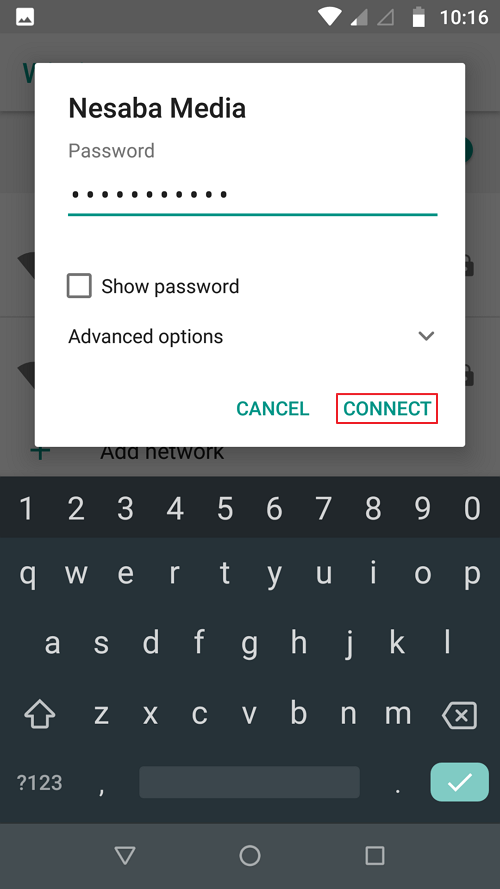
2. Se toimii! Nyt voit surffata hotspotilla.

Hotspotin muut käyttötavat
Tekemällä kannettava tietokone hotspotina, kukajopa signaalialueella olevat voivat käyttää Internetiä useista laitteista, kuten matkapuhelimista, kannettavista tietokoneista ja tableteista. Henkilökohtaisen käytön lisäksi hotspot-pisteitä voidaan osoittaa myös yrityksille, kuten kahviloille, salonkeille, ravintoloille, kahviloille ja muille.
Tämän tyyppisten yritysten pääpisteet ovat yleensätarkoituksena on lisätä epäsuorasti liiketoiminnan voittoja. Jos pystyt tarjoamaan nopean internetyhteyden ystävällisen palvelun lisäksi, loogisesti kuluttajat myös tuntevat olonsa mukavammaksi niin, että lopulta monista heistä tulee uskollisia asiakkaita.
Hotspotit voivat myös olla pelastajiahätätilanne. Esimerkiksi, kun teet ryhmätyötä, joka vaatii Internet-yhteyden, mutta osoittautuu, että vain kaapeli-Internet on käytettävissä. Hotspotin tekeminen itse kannettavan tietokoneen kautta ei vaadi lisäohjelmistoja, koska Windows tarjoaa jo omat ominaisuutensa tätä tarkoitusta varten.
kansi
Internet-yhteyden jakaminen jakamallamatkapuhelimien kautta voi olla käytännöllisempi joillekin ihmisille, mutta joissain tilanteissa kannettavan käyttö hotspot-tilassa on parempi vaihtoehto. Yksinkertaisin esimerkki on tilanteissa, joissa matkapuhelimen akussa on havaittu merkkejä vaurioista, kuten akun virta, joka loppuu nopeasti, vaikka sitä käytettäisiin vain lyhyen ajan. Yleensä matkapuhelimen akun kuntoa kutsutaan vuotaneeksi akkuksi.
Vuoto-ongelma voi todellakin olla pienihuijataan valitsemalla Bluetooth-jakamismenetelmä tai jopa USB-jakaminen, joka vaatii vähemmän akun virtaa kuin WiFi-jako, mutta silti on parempi käyttää kannettavaa tietokonetta. Kun olet korjannut vuodon, voit käyttää matkapuhelintasi hotspotina, jos se on mitä haluat.